Wie öffne ich den Windows 11 Task-Manager? In Windows 11 wurde das Klicken mit der rechten Maustaste auf die Taskleiste zum Starten des Task-Managers deaktiviert, was für viele Benutzer zu Unannehmlichkeiten führte. Es gibt jedoch auch andere Möglichkeiten, auf dieses wichtige Tool zuzugreifen. Bitte lesen Sie diesen Artikel weiter. Die detaillierten Schritte, die der PHP-Editor Xigua sorgfältig organisiert hat, helfen Ihnen dabei, den Windows 11-Task-Manager einfach zu öffnen.
Werkzeuge/Materialien:
Systemversion: Win11 Professional-Version
Markenmodell: Acer Mowu EX215
Methode/Schritte:
Methode 1: Verwenden Sie die Tastenkombination Strg Umschalt ESC
Drücken Sie die Tastenkombination Strg Umschalt ESC in der Win11-Oberfläche, um den Task-Manager mit einem Klick aufzurufen. Diese drei Tastenkombinationen sind nicht nur einfach und praktisch, sondern befinden sich auch alle auf der linken Seite der Tastatur und können mit einer Hand bedient werden, sobald Sie mit ihnen vertraut sind.

Methode 2: Rechtsklick auf das Startmenü
Obwohl der Rechtsklick auf die Taskleiste funktioniert abgebrochen, Win11 behält es weiterhin bei. Rechtsklick-Funktion des Start-Buttons hinzugefügt. Wenn wir wie bei Win10 mit der rechten Maustaste auf das Startsymbol klicken, wird eine vereinfachte Versionsfunktionsliste angezeigt. Die meisten Befehle hier beziehen sich auf das System, darunter auch „Task Manager“.

Methode 3: Sperren Sie die Benutzeroberfläche
Zusätzlich zur regulären Benutzeroberfläche drücken Sie Strg Alt Entf drei Tasten zum Aufrufen Der Task-Manager kann auch über die gesperrte Benutzeroberfläche gestartet werden. Wenn diese Schnittstelle jedoch funktioniert, deckt sie alle aktuellen Bildschirme ab. Sie ist von durchschnittlicher Praktikabilität und wird nicht besonders empfohlen.

Methode 4: Befehlszeilenstart
Die letzte Methode ist der Befehlszeilenstart, eigentlich am meisten Davon bestehen Windows-Befehle aus unabhängigen kleinen Programmen, und der Task-Manager bildet da keine Ausnahme. Für die konkrete Umsetzung gibt es zwei Methoden: Drücken Sie zunächst die Tastenkombination Win R und geben Sie dann den Befehl „taskmgr“ ein. Die andere besteht darin, das Startmenü zu öffnen (Win-Taste) und den Befehl „taskmgr“ einzugeben.
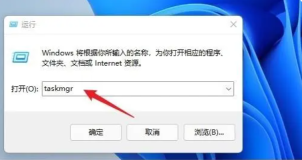
Zusammenfassung:
1. Öffnen Sie den Task-Manager
2. Öffnen Sie den Task-Manager über das Startmenü mit der rechten Maustaste
3. Starten Sie den Task-Manager in der Sperroberfläche, die mit den drei Tasten Strg Alt
aufgerufen wird. Starten Sie den Task-Manager über die Befehlszeile
Das obige ist der detaillierte Inhalt vonSo öffnen Sie den Task-Manager von Windows 11. Für weitere Informationen folgen Sie bitte anderen verwandten Artikeln auf der PHP chinesischen Website!
 Nanoleaf möchte ändern, wie Sie Ihre Technologie aufladenApr 17, 2025 am 01:03 AM
Nanoleaf möchte ändern, wie Sie Ihre Technologie aufladenApr 17, 2025 am 01:03 AMNanoleafs Pegboard Desk Dock: Ein stilvoller und funktionaler Schreibtisch Organizer Müde von dem gleichen alten Lade -Setup? Das neue Pegboard Desk Dock von Nanoleaf bietet eine stilvolle und funktionale Alternative. Dieses multifunktionale Schreibtischzubehör bietet 32 Vollfarb RGB
 Die RTX 5060 -Familie ist hier, aber überspringen Sie die 8 -GB -ModelleApr 16, 2025 pm 09:01 PM
Die RTX 5060 -Familie ist hier, aber überspringen Sie die 8 -GB -ModelleApr 16, 2025 pm 09:01 PMDer RTX 50-Serie-GPUs: Inkrementelle Upgrades, wettbewerbsfähige Preisgestaltung (meistens) Die RTX 50-Serie stellt eher eine gemessene Entwicklung als einen revolutionären Sprung in der GPU-Technologie dar. Während die Leistungssteigerungen bescheiden sind, sind KI -Verbesserungen ein wichtiges Merkmal.
 Windows -Benachrichtigungen ärgerlich? Ändern Sie diese 5 EinstellungenApr 16, 2025 am 06:08 AM
Windows -Benachrichtigungen ärgerlich? Ändern Sie diese 5 EinstellungenApr 16, 2025 am 06:08 AMObwohl die Windows-Benachrichtigungsfunktion bequem ist, können sich zu viele Pop-ups verärgert. Keine Sorge, Windows bietet mehrere Möglichkeiten, Benachrichtigungen zu verwalten und einzuschränken, Informationen offen zu halten und Interferenzen zu vermeiden. 1. Stumm alle Benachrichtigungen In einigen Fällen, z. B. auf der Aufnahme eines Bildschirms, der Konzentration auf Arbeiten, Präsentationen oder Spiele, benötigen Sie möglicherweise eine völlig ruhige Umgebung. Mit Windows können Sie alle Benachrichtigungen stummschalten, um zu vermeiden, dass sie unterbrochen werden. Öffnen Sie die Einstellungs -App, klicken Sie links und wählen Sie Benachrichtigungen aus. Schalten Sie den Schalter neben "Benachrichtigung" aus, um Benachrichtigungen für alle Anwendungen zu deaktivieren. Denken Sie daran, die Benachrichtigungen erneut zu eröffnen, um fehlende wichtige Updates zu vermeiden. Diese Methode ist möglicherweise nicht für Benutzer geeignet, die keine berufsbezogenen App-Benachrichtigungen verpassen möchten.
 Ich kaufe diesen gebrauchten PC -Teil nieApr 16, 2025 am 06:02 AM
Ich kaufe diesen gebrauchten PC -Teil nieApr 16, 2025 am 06:02 AMWarum Festplatte und SSD Fehlende Festplatten- oder SSD -Fans können ein großes Problem sein. In diesem Artikel wird untersucht, warum diese Komponenten fehlschlagen und wie die Risiken beim Kauf des Gebrauchsspeichers gemindert werden können. Die Risiken von gebrauchten h h
 Asus ' Rog Zephyrus G14 OLED Gaming -Laptop kostet 300 US -Dollar RabattApr 16, 2025 am 03:01 AM
Asus ' Rog Zephyrus G14 OLED Gaming -Laptop kostet 300 US -Dollar RabattApr 16, 2025 am 03:01 AMAsus Rog Zephyrus G14 eSports Laptop Sonderangebot! Kaufen Sie Asus Rog Zephyrus G14 Esport -Laptop jetzt und genießen Sie ein Angebot von 300 US -Dollar! Der ursprüngliche Preis ist 1999 US -Dollar, der aktuelle Preis nur 1699 USD! Genießen Sie jedes Mal und überall, überall, ein immersives Spielerlebnis oder nutzen Sie es als zuverlässige tragbare Workstation. Best Buy-Angebote für diesen 2024 14-Zoll-Asus Rog Zephyrus G14 E-Sport-Laptop. Die leistungsstarke Konfiguration und Leistung sind beeindruckend. Dieser Asus Rog Zephyrus G14 E-Sport-Laptop kostet 16 für Best Buy
 5 versteckte Windows -Funktionen, die Sie verwenden solltenApr 16, 2025 am 12:57 AM
5 versteckte Windows -Funktionen, die Sie verwenden solltenApr 16, 2025 am 12:57 AMVerriegelte versteckte Windows -Funktionen für ein reibungsloseres Erlebnis! Entdecken Sie überraschend nützliche Windows -Funktionen, die Ihre Computererfahrung erheblich verbessern können. Selbst erfahrene Windows -Benutzer finden hier möglicherweise einige neue Tricks. Dynamisches Schloss: Auto
 So aktivieren Sie den Gruppenrichtlinienredakteur in Windows 11 HomeApr 15, 2025 pm 06:01 PM
So aktivieren Sie den Gruppenrichtlinienredakteur in Windows 11 HomeApr 15, 2025 pm 06:01 PMAktivieren Sie den Gruppenrichtlinien-Editor (gpedit.msc) unter Windows 11 Home: Eine Schritt-für-Schritt-Anleitung Viele Benutzer, insbesondere in freigegebenen Büroumgebungen, verlassen sich auf den Gruppenrichtlinien -Editor (Gpedit.MSC), um mehrere Benutzerkonten zu verwalten und nicht autorisierte AC zu verhindern
 Windows KB5054979 Aktualisieren Sie Informationen Aktualisieren Sie die Inhaltsliste für AktualisierungApr 15, 2025 pm 05:36 PM
Windows KB5054979 Aktualisieren Sie Informationen Aktualisieren Sie die Inhaltsliste für AktualisierungApr 15, 2025 pm 05:36 PMKB5054979 ist ein kumulatives Sicherheitsupdate, das am 27. März 2025 für Windows 11 Version 24H2 veröffentlicht wurde. Es zielt auf .NET Framework -Versionen 3.5 und 4.8.1 ab, was die Sicherheit und die Gesamtstabilität verbessert. Insbesondere befasst sich das Update auf ein Problem mit Datei und direkt


Heiße KI -Werkzeuge

Undresser.AI Undress
KI-gestützte App zum Erstellen realistischer Aktfotos

AI Clothes Remover
Online-KI-Tool zum Entfernen von Kleidung aus Fotos.

Undress AI Tool
Ausziehbilder kostenlos

Clothoff.io
KI-Kleiderentferner

AI Hentai Generator
Erstellen Sie kostenlos Ai Hentai.

Heißer Artikel

Heiße Werkzeuge

SublimeText3 Mac-Version
Codebearbeitungssoftware auf Gottesniveau (SublimeText3)

PHPStorm Mac-Version
Das neueste (2018.2.1) professionelle, integrierte PHP-Entwicklungstool

Sicherer Prüfungsbrowser
Safe Exam Browser ist eine sichere Browserumgebung für die sichere Teilnahme an Online-Prüfungen. Diese Software verwandelt jeden Computer in einen sicheren Arbeitsplatz. Es kontrolliert den Zugriff auf alle Dienstprogramme und verhindert, dass Schüler nicht autorisierte Ressourcen nutzen.

SublimeText3 Linux neue Version
SublimeText3 Linux neueste Version

MinGW – Minimalistisches GNU für Windows
Dieses Projekt wird derzeit auf osdn.net/projects/mingw migriert. Sie können uns dort weiterhin folgen. MinGW: Eine native Windows-Portierung der GNU Compiler Collection (GCC), frei verteilbare Importbibliotheken und Header-Dateien zum Erstellen nativer Windows-Anwendungen, einschließlich Erweiterungen der MSVC-Laufzeit zur Unterstützung der C99-Funktionalität. Die gesamte MinGW-Software kann auf 64-Bit-Windows-Plattformen ausgeführt werden.





